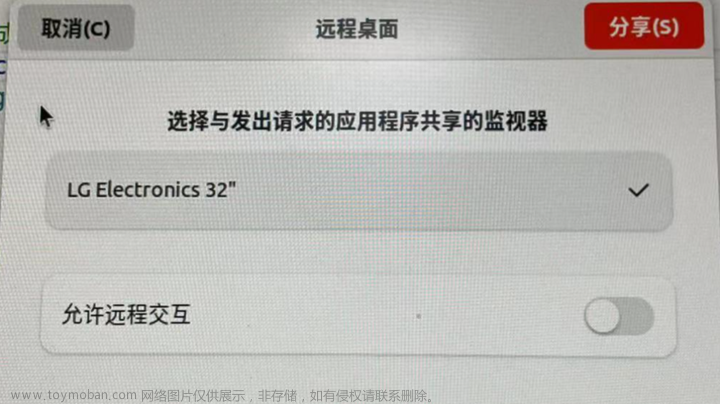1、TICK简介
TICK是InfluxData开发的开源高性能时序中台,集成了采集、存储、分析、可视化等能力,由Telegraf, InfluDB, Chronograf, Kapacitor等4个组件以一种灵活松散、但又紧密配合,互为补充的方式构成。TICK专注于DevOps监控、IoT监控、实时分析等场景。
这4个组件间的关系如下:Telegraf采集配置文件指定的监控数据,并通过InfluxDB API接口上报到InfluxDB服务器,InfluxDB服务器接收到上报的时序数据后,执行预设的连续查询、聚合运算等操作并进行压缩存储。通过Chronograf可以查看Dashboard等可视化信息,通过Kapacitor可以对接收到的时序数据执行预设的告警策略。
- Telegraf:一个采集和上报时序数据的数据采集程序,可以采集当前运行主机的指定监控项;
- InfluxDB:开源时序型数据库,专注于海量时序数据的高性能读、高性能写、高效存储与实时分析;
- Chronograf:InfluxData开发的开源Web应用程序,负责将接收的监控数据进行可视化展示和告警,也支持通过灵活强大的模块和库快速配置仪表盘、告警规则、自动化规则;
- Kapacitor:InfluxData从零构建的TICK原生数据处理引擎,支持流式处理和批量处理,支持各类自定义功能,如定义告警阈值、告警指标特征、告警统计异常特征等。
2、TICK安装(Ubuntu20.04系统)
2.1 安装Influxdb
(1)下载Influxdb安装包并安装
wegt https://dl.influxdata.com/kapacitor/releases/influxdb_1.7.8_amd64.deb
sudo dpkg -i influxdb_1.7.8_amd64.deb(2)启动Influxdb服务
sudo systemctl start influxdb # 启动InfluxDB服务
service influxdb status # 查看InfluxDB运行状态当出现下图中Active: active (running)时即正在正常运行:

2.2 安装Telegraf
(1)下载Telegraf安装包并安装
wget https://dl.influxdata.com/telegraf/releases/telegraf_1.17.0-1_amd64.deb
sudo dpkg -i telegraf_1.17.0-1_amd64.deb(2)修改本机的hostname,更改hostname主机名为IP地址信息,可方便后续在Chronograf查询到这台主机。(我的ip地址是127.0.0.1)
hostname -i # 查看本机ip地址
sudo hostname $local_ip # 修改hostname,这里$local_ip为本机ip(3)修改Telegraf配置文件中InfluxDB服务器的URL信息,执行最终的InfluxDB服务器。(这个步骤我实际没有操作)
[[outputs.influxdb]]
urls = ["influxdb的IP与端口"]

(4)启动Telegraf进程
sudo systemctl start telegraf
sudo systemctl status telegraf # 查看是否启动,出现Active: active (running)时即正在正常运行(5)检查InfluxDB数据是否上报成功
Telegraf上报到InfluxDB中后,可通过influx命令查看上报结果。Telegraf默认将数据上报到InfluxDB中名为"telegraf"的数据库中,可通过show measurements查看与上报数据对应的表。
influx # 启动influx
show databases # 查看数据库信息,此时应该会显示telegraf的数据库
use telegraf # 选定telegraf数据库
show measurements # 查看该数据库中的表信息
exit # 退出influx按下图显示即infludb数据上报成功:
2.3 安装Kapacitor
(1)下载Kapacitor安装包并安装
wegt https://dl.influxdata.com/kapacitor/releases/kapacitor_1.5.3_amd64.deb
sudo dpkg -i kapacitor_1.5.3_amd64.deb(2)启动Kapacitor服务
sudo systemctl start kapacitor
sudo systemctl status kapacitor # 检查是否成功启动2.4 安装Chronograf
(1)下载Chronograf安装包并安装
wget https://dl.influxdata.com/chronograf/releases/chronograf_1.4.0.0_amd64.deb
sudo dpkg -i chronograf_1.4.0.0_amd64.deb(2)启动Chronograf服务
sudo systemctl start chronograf
sudo systemctl status chronograf(3)打开Chronograf的默认端口并进行配置
配置方式1(TICK在同一台机器上的极简配置):
Chronograf的默认端口是http://localhost:8888,打开后的初始界面如下图:

直接点击“+Add Source”,出现以下界面:

直接点击"Configure Kapacitor",默认配置不用修改即可。
通过选择“Host List”选择本机,即可看到以下的数据可视化界面:
 文章来源:https://www.toymoban.com/news/detail-648665.html
文章来源:https://www.toymoban.com/news/detail-648665.html
配置方式2(高级配置):略文章来源地址https://www.toymoban.com/news/detail-648665.html
到了这里,关于基于TICK的DevOps监控实战(Ubuntu20.04系统,Telegraf+InfluDB+Chronograf+Kapacitor)的文章就介绍完了。如果您还想了解更多内容,请在右上角搜索TOY模板网以前的文章或继续浏览下面的相关文章,希望大家以后多多支持TOY模板网!